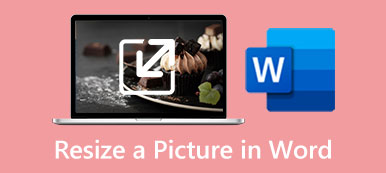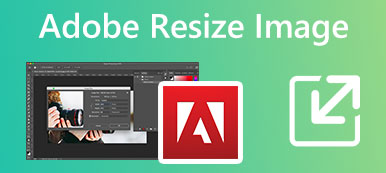iOS har nogle nyttige redigeringsfunktioner designet i Fotos-appen til nemt at redigere dine optagne billeder. Hvis du har brug for det ændre størrelsen på et billede på iPhone, kan du bruge Fotos eller en tredjeparts fotoresizer-app. Dette indlæg vil fortælle dig tre nemme måder at ændre størrelse på billeder på en iPhone.
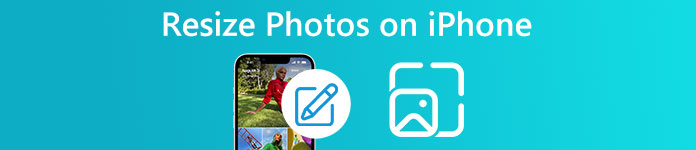
- Del 1. Beskær for at ændre størrelse på et billede på iPhone
- Del 2. Ændr størrelsen på et billede på iPhone ved hjælp af app
- Del 3. Online Photo Resizer for at ændre størrelsen på et billede på iPhone
- Trin 4. Ofte stillede spørgsmål om, hvordan man ændrer størrelse på et billede på iPhone
Del 1. Sådan beskæres og ændres størrelsen på et billede på iPhone
Som nævnt ovenfor har Fotos-appen mange nyttige redigeringsværktøjer. Et af disse værktøjer er muligheden for at beskære eller ændre størrelse på billeder på en iPhone. Du kan følge trinene nedenfor for hurtigt at ændre størrelsen på et billede på din iPhone.
Trin 1Indtast pics app på din iPhone, og åbn det billede, du vil have eller ændre størrelsen på. Du kan trykke på info knappen på den nederste skærm for at se grundlæggende oplysninger om denne billedfil, herunder filstørrelse, opløsning, placering, objektiv, kamera og mere.
Trin 2Tryk på ikonet Redigere knappen for at vise forskellige redigeringsmuligheder. For at ændre størrelsen på et billede på din iPhone, kan du vælge Crop funktion på den nederste skærm. Nu kan du manuelt beskære billedet for at ændre størrelsen på det eller trykke på den grå firkantede knap øverst til højre på iPhone-skærmen og redigere billeddimensionen. Du kan trykke Baggrund for at ændre størrelsen på et billede til iPhone-baggrund.
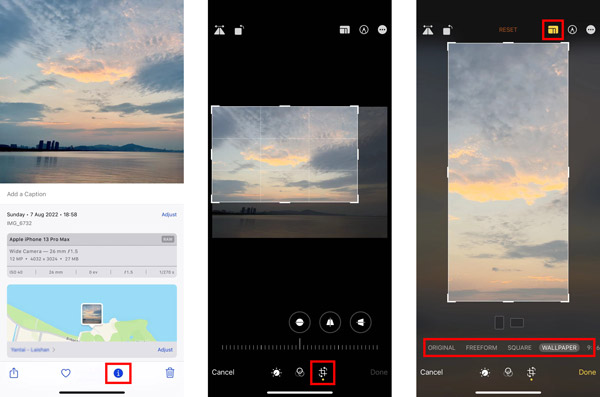
Trin 3Når du har ændret størrelsen på et billede på din iPhone, kan du trykke på Udført for at afslutte billedstørrelsen. Du kan trykke på info-knappen igen for at kontrollere den ændrede billedstørrelse.
Del 2. Sådan ændrer du størrelsen på et billede på iPhone ved hjælp af en Image Resizer-app
For at ændre størrelsen på billeder på en iPhone kan du også stole på nogle tredjeparts apps til billedændringer. Du kan nemt finde relaterede apps til billedstørrelsesændring fra App Store. Her tager vi det populære Billedstørrelse app som et eksempel for at vise dig, hvordan du ændrer størrelsen på et billede på iPhone.
Trin 1Gå til App Gem på din iPhone, søg efter appen Image Size, og installer den gratis.
Trin 2Åbne Billedstørrelse app, tryk på billedknappen i øverste venstre hjørne, og vælg det billede, du vil ændre størrelsen på. Du skal give appen autoritet til at få adgang til dine iPhone-billedfiler. Når du finder det billede, du vil ændre størrelsen på, skal du trykke på Vælg knappen i nederste højre hjørne for at tilføje den.
Trin 3Du kan ændre størrelsen på et billede ved at nulstille dets bredde og højde. Du får fire muligheder for at ændre størrelsen på et billede på din iPhone, pixel, millimeter, centimeter og tomme. Efter at have ændret størrelsen på billedfilen, kan du trykke på Hent knappen for at gemme den på din iPhone.
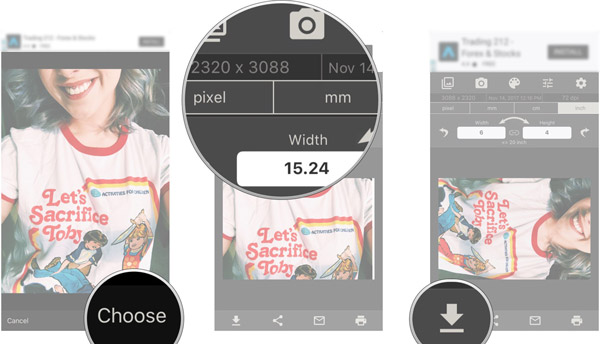
Del 3. Online Photo Resizer til at ændre størrelsen på et billede på iPhone gratis
Når du vil ændre størrelsen på billeder på en iPhone, kan du bruge en gratis online billedresizer. Her anbefaler vi på det kraftigste den nemme at bruge Gratis billedopskalere for at justere din billedfilstørrelse. Den er specielt designet til at opskalere et billede, fjerne baggrundsstøj og forbedre billedkvaliteten. Du kan åbne Safari på din iPhone, søge efter denne gratis billedopskalering og tage følgende guide til at ændre størrelsen på dine iPhone-billeder.
Trin 1Når du går ind på Free Image Upscaler-webstedet, kan du trykke på Upload dit foto knappen for at vælge og uploade dit iPhone-billede. Du har tilladelse til at vælge en billedfil fra Fotobibliotek og Fil eller direkte fange en.
Trin 2I Vælg Foto interface, kan du se den originale billedstørrelse. Du kan trykke på Aktuel størrelse for at vælge en anden filstørrelse, du ønsker. Tryk derefter på Vælg i nederste højre hjørne for at uploade den.
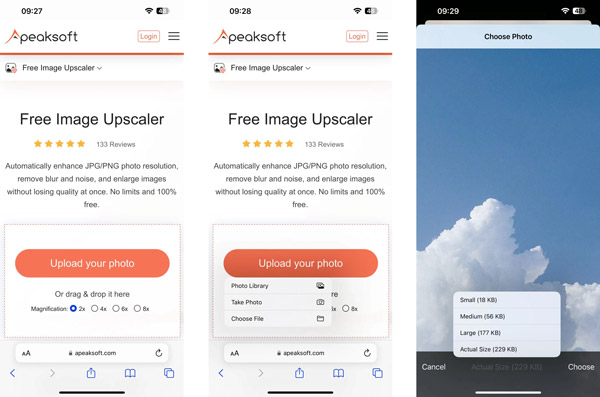
Trin 3Denne gratis fotoresizer vil automatisk ændre størrelsen og forbedre dit billede gennem sin avancerede AI-teknologi og deep learning-algoritmer. Alle populære billedformater understøttes, såsom JPG, JPEG, PNG, BMP, TIF, TIFF, GIF og mere.
Del 4. Ofte stillede spørgsmål om, hvordan man ændrer størrelse på et billede på iPhone
Spørgsmål 1. Hvordan kan du frigøre størrelsen på et billede på din iPhone via Mail?
Kør Mail-appen på din iPhone, og tryk på knappen Rediger i nederste højre hjørne for at oprette en ny besked. Tilføj en adresse i feltet Til, og tryk på billedknappen for at vedhæfte et billede. Når du har valgt en billedfil, kan du trykke på pileknappen for at sende e-mailen. Nu får du flere muligheder for at ændre størrelsen på billedet, Small, Medium og Large. Du kan vælge din foretrukne størrelse til afsendelse. Når du har sendt beskeden, kan du gå til Sendt for at finde e-mailen med billedet. Vælg den vedhæftede billedfil, tryk på deleknappen, og vælg derefter indstillingen Gem billede for at gemme ændret størrelse på billede på din iPhone.
Spørgsmål 2. Hvordan ændrer man størrelsen på en billedfil på en Mac?
For hurtigt at ændre størrelsen på et billede på din Mac, kan du gå til dets standardprogram til billedvisning, Preview. Du kan åbne billedfilen i Preview, klikke på menuen Værktøjer og vælge indstillingen Juster størrelse fra rullemenuen. Derefter kan du nemt ændre størrelsen på et billede i pop op-vinduet Billeddimensioner.
Spørgsmål 3. Hvordan får man vist billedstørrelsen på en iPhone?
Du kan åbne dit billede i Fotos-appen på din iPhone og trykke på informationsknappen nederst på skærmen for at kontrollere billedfilens størrelse, opløsning, format og mere.
Konklusion
Vi har hovedsagelig talt om hvordan man ændrer størrelsen på et billede på iPhone i dette indlæg. Tre nemme metoder introduceres til at hjælpe dig med at justere din iPhone-billedstørrelse. Du kan sende os en besked, hvis du stadig har spørgsmål om størrelsesændring af iPhone-billeder.



 iPhone Data Recovery
iPhone Data Recovery iOS System Recovery
iOS System Recovery iOS Data Backup & Restore
iOS Data Backup & Restore IOS Screen Recorder
IOS Screen Recorder MobieTrans
MobieTrans iPhone Overførsel
iPhone Overførsel iPhone Eraser
iPhone Eraser WhatsApp-overførsel
WhatsApp-overførsel iOS Unlocker
iOS Unlocker Gratis HEIC Converter
Gratis HEIC Converter iPhone Location Changer
iPhone Location Changer Android Data Recovery
Android Data Recovery Broken Android Data Extraction
Broken Android Data Extraction Android Data Backup & Gendan
Android Data Backup & Gendan Telefonoverførsel
Telefonoverførsel Data Recovery
Data Recovery Blu-ray afspiller
Blu-ray afspiller Mac Cleaner
Mac Cleaner DVD Creator
DVD Creator PDF Converter Ultimate
PDF Converter Ultimate Windows Password Reset
Windows Password Reset Telefon spejl
Telefon spejl Video Converter Ultimate
Video Converter Ultimate video editor
video editor Screen Recorder
Screen Recorder PPT til Video Converter
PPT til Video Converter Slideshow Maker
Slideshow Maker Gratis Video Converter
Gratis Video Converter Gratis Screen Recorder
Gratis Screen Recorder Gratis HEIC Converter
Gratis HEIC Converter Gratis videokompressor
Gratis videokompressor Gratis PDF-kompressor
Gratis PDF-kompressor Gratis Audio Converter
Gratis Audio Converter Gratis lydoptager
Gratis lydoptager Gratis Video Joiner
Gratis Video Joiner Gratis billedkompressor
Gratis billedkompressor Gratis baggrundsviskelæder
Gratis baggrundsviskelæder Gratis billedopskalere
Gratis billedopskalere Gratis vandmærkefjerner
Gratis vandmærkefjerner iPhone Screen Lock
iPhone Screen Lock Puslespil Cube
Puslespil Cube